DNS异常会导致网络异常,修复DNS异常的方法主要有:
1. 检查本机DNS配置
在命令行中输入“ipconfig /all”检查本机的DNS配置。如果DNS配置错误,可以手动进行修正:
– Windows:控制面板 → 网络和共享中心 → 更改适配器设置,选择要修复的网络连接 → 属性 → TCP/IPv4,将DNS配置更改为正确的DNS,如8.8.8.8。
– Linux:编辑/etc/resolv.conf文件,将nameserver项指向正确的DNS,如nameserver 8.8.8.8。
如果手动设置无效,还需要检查路由器或网络管理员提供的DNS配置。
2. 刷新DNS缓存
DNS缓存中存在异常记录可能导致异常,可以尝试清空DNS缓存后重试。
– Windows:打开命令提示符,输入“ipconfig /flushdns”刷新缓存。
– Linux:输入“sudo systemd-resolve –flush-caches”刷新缓存。
– Mac:打开终端,输入“sudo killall -HUP mDNSResponder”刷新缓存。
3. 重启网络服务
重启网络服务或网络设备,可以弥补其他临时故障导致的DNS异常。具体方式:
– 重启电脑或路由器
– Windows:运行→服务→找到“DHCP 客户端”和“DNS 客户端”服务,重启这两个服务。
– Linux:运行“sudo systemctl restart network.service”重启网络服务。
– Mac:运行“sudo killall -HUP mDNSResponder”重启网络服务。
4. 使用公共DNS服务
如果ISP的DNS服务异常,可以尝试切换到公共DNS服务,比较常用的有谷歌公共DNS(8.8.8.8)、Cloudflare(1.1.1.1)等。将其设置为首选DNS后重试网络连接。
5. 联系网络管理员
如果以上方法均不能修复DNS异常,很有可能是运营商或企业网络DNS系统出现更大规模故障,此时需要联系相应网络管理员进行修复。
联系信息:邮箱aoxolcom@163.com或见网站底部。





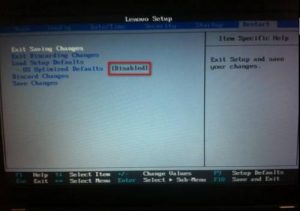
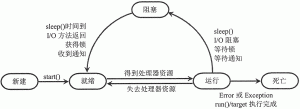




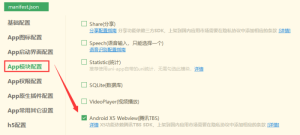










请登录后发表评论
注册
社交帐号登录